网格线在日常工作中起着重要的作用,而默认的网格线通常不符合办公格式的要求,那么?需要一点调整,这里有一个很好的教程,并整理出一些相关的问题,希望对大家有所帮助。
描述:在WPS中,如何制作网格线?打印时,会打印文本;需要什么工具?
解决方案:不需要工具~选择你想打印的区域~右击-单元格格式-边框~然后随意~
问:打印wps表单时如何显示网格线?
回答:打印时不显示灰色网格线。你必须画黑色网格线。您可以单击格式-单元格-边框来设置边缘。你也可以直接点击工具栏中的“边框”按钮来快速画线。例如,选择整个表格,单击按钮中的“田字格”图案按钮,然后绘制网格。
操作步骤
1.开始WPS文本,点击菜单栏-视图-检查网格线,网格线将出来。
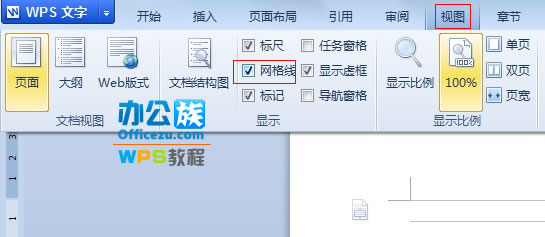
2.然后单击菜单栏-页面布局-纸张大小。
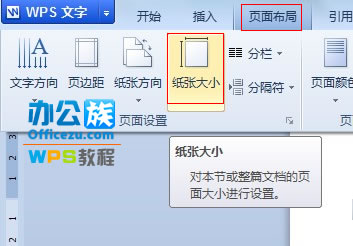
3.在弹出界面中,在文档网格选项卡下,将行更改为每页25行并确认。
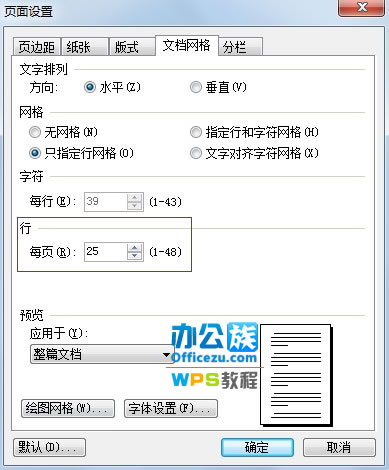
4.修改后,网格线的边缘变宽。如何保存设置?若要避免下次再次设置,请单击“另存为”,该类型将被选为模板。
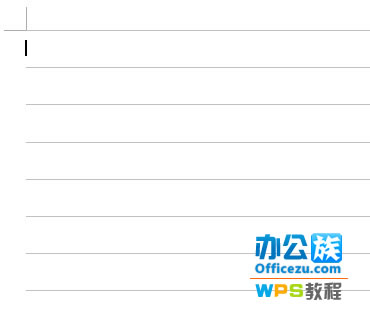
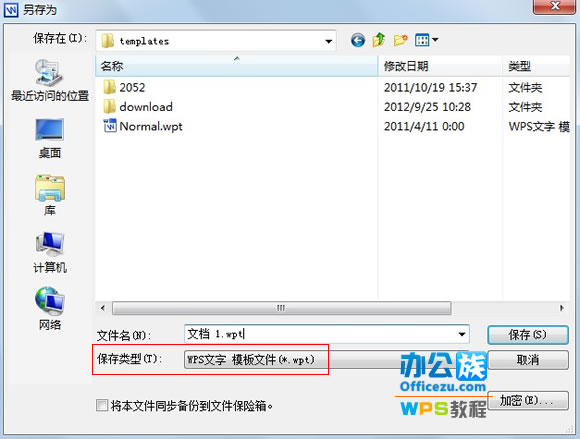
 office办公软件入门基础教程
office办公软件入门基础教程
